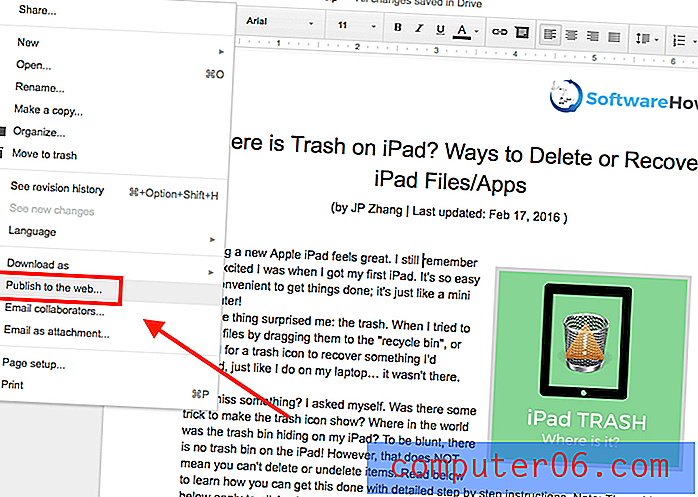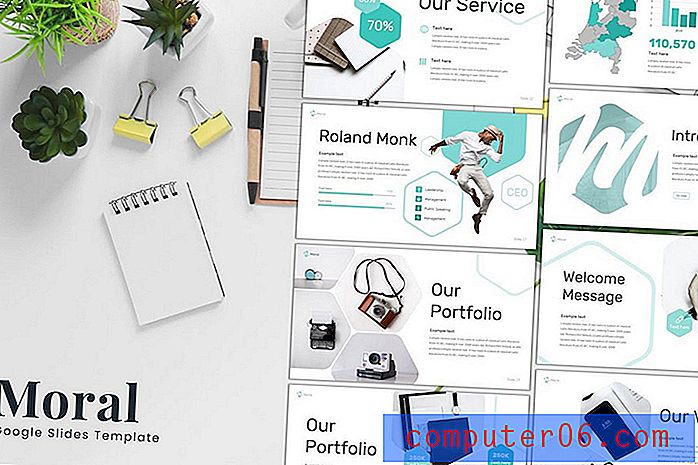Space Lens już wkrótce w CleanMyMac X
Jesteśmy wielkimi fanami CleanMyMac tutaj w SoftwareHow. Może utrzymać komputer Mac w czystości, szczupły i działać jak nowy. Przekazaliśmy mu dwie pozytywne recenzje (najnowszy CleanMyMac X i starszą wersję CleanMyMac 3), a po przejrzeniu ośmiu konkurencyjnych aplikacji nazwaliśmy go najlepszym oprogramowaniem do czyszczenia komputerów Mac. A wraz z wprowadzeniem nowej, potężnej funkcji CleanMyMac X będzie jeszcze lepszy.
Space Lens to funkcja, która pomoże odpowiedzieć na pytanie: „Dlaczego mój dysk jest pełny?” Pomaga zidentyfikować pliki i foldery, które zajmują najwięcej miejsca, dając ci możliwość usunięcia tych, które nie są już potrzebne i zrobić miejsce dla następnego projektu. W tej recenzji zbadamy Kosmiczną Soczewkę, jak to działa i czy warto ją mieć.
Co to jest soczewka kosmiczna?
Według MacPaw Space Lens umożliwia wizualne porównanie rozmiarów folderów i plików w celu szybkiego uporządkowania:
- Natychmiastowy przegląd rozmiarów : Przeglądaj pamięć, sprawdzając, co zajmuje najwięcej miejsca.
- Szybkie podejmowanie decyzji : nie trać czasu na sprawdzanie rozmiaru tego, co rozważasz usunąć.
Innymi słowy, jeśli chcesz zwolnić miejsce na dysku, usuwając niepotrzebne pliki, Space Lens szybko pozwoli ci znaleźć te, które będą najbardziej znaczące.

Robi to w sposób wizualny, używając kół i kolorów, a także szczegółowej listy. Kręgi pełne to foldery, puste kręgi to pliki, a rozmiar koła odzwierciedla ilość zajętego miejsca na dysku. Dwukrotne kliknięcie koła przeniesie Cię do tego folderu, w którym zobaczysz inny zestaw kręgów reprezentujących pliki i podfoldery.
W teorii wszystko to brzmi prosto. Chciałem spróbować, żeby się przekonać.
Moja jazda testowa
Otworzyłem CleanMyMac X i nawigowałem do Space Lens w menu po lewej stronie. Korzystam z wersji próbnej wersji beta 4.3.0b1. Więc nie testuję ostatecznej wersji Space Lens, ale najwcześniejszej publicznej wersji beta. Muszę na to pozwolić, wyciągając wnioski.

Mój iMac ma 12 GB pamięci RAM i jest wyposażony w system macOS High Sierra i zawiera wirujący dysk twardy o pojemności 1 TB z 691 GB danych. Kliknąłem przycisk Skanuj .
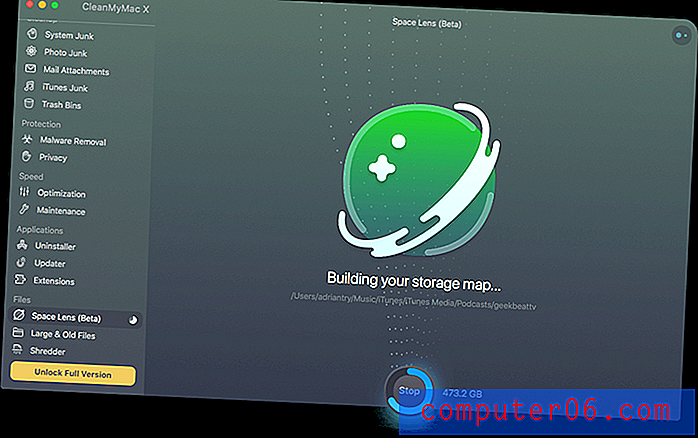
Stworzenie mojej mapy kosmicznej zajęło kosmiczne soczewki 43 minuty. Skany powinny być szybsze na dyskach SSD i mniejszych dyskach, i wyobrażam sobie, że wydajność poprawi się, zanim ta funkcja będzie poza wersją beta.
W rzeczywistości wskaźnik postępu wyniósł prawie 100% w ciągu zaledwie dziesięciu minut, ale potem postęp znacznie zwolnił. Aplikacja przeskanowała ponad 740 GB, chociaż początkowo informowała, że jest tylko 691 GB. Ponadto dostęp do dysku został utrudniony podczas skanowania. Ulisses zgłosił limit czasu podczas próby zapisania, a zrzuty ekranu zajęły co najmniej pół minuty, zanim pojawiły się na moim pulpicie.
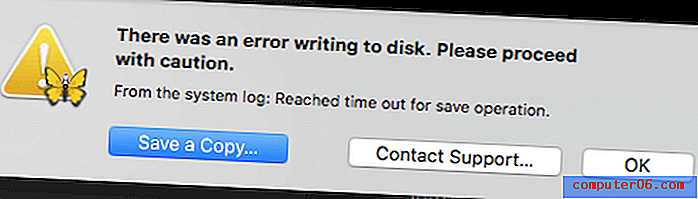
Zapisywanie na dysku znów było w porządku po zakończeniu skanowania i wyświetlił się raport na temat wykorzystania miejsca na dysku. Po lewej stronie znajduje się lista wszystkich plików i folderów, a po prawej atrakcyjna tabela, która ułatwia sprawdzenie, które pliki i foldery zajmują najwięcej miejsca.
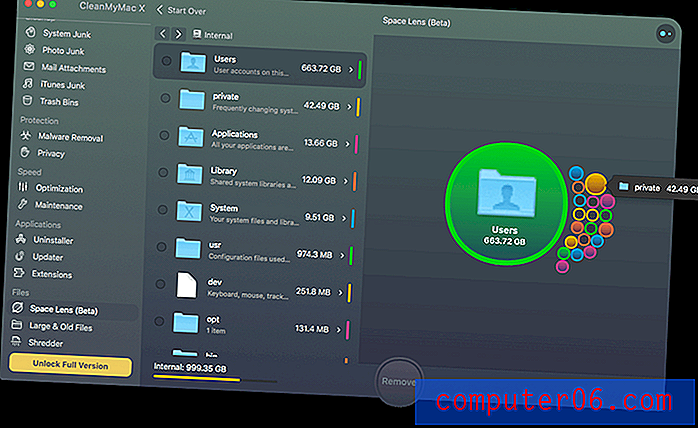
Folder Users jest jak dotąd największy, dlatego klikam dwukrotnie, aby przejść dalej. Jestem jedyną osobą, która korzysta z tego komputera, więc dwukrotnie klikam własny folder.
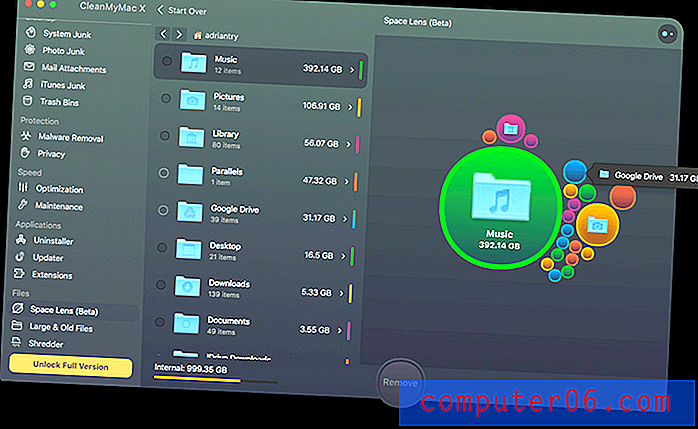
Teraz widzę, gdzie poszła duża część mojej przestrzeni: muzyka i zdjęcia. Nic dziwnego!
Ale jestem zaskoczony tym, ile miejsca zajmują. Jestem subskrybentem Apple Music - jak mogę mieć prawie 400 GB muzyki na moim dysku? I czy naprawdę mam 107 GB zdjęć w bibliotece zdjęć? Darmowa wersja CleanMyMac nie pozwala mi głębiej eksplorować, więc klikam prawym przyciskiem myszy każdy folder i otwieram go w Finderze.

Okazuje się, że mam zduplikowane kopie bibliotek! W moim folderze Muzyka mam dwie biblioteki iTunes: jedna ma rozmiar 185 GB, a ostatni dostęp w 2014 r., Drugi ma 210 GB i ostatni dostęp dzisiaj. Stary może już iść. To samo dotyczy folderu Zdjęcia: kiedy przeprowadziłem migrację moich zdjęć do nowej aplikacji Zdjęcia w 2015 roku, stara biblioteka iPhotos pozostała na moim dysku twardym. Zanim usunę te stare biblioteki, na wszelki wypadek skopiuję je na dysk zapasowy. Uwolnię 234 GB, co stanowi prawie jedną czwartą pojemności mojego dysku!
W miarę dalszych poszukiwań napotykam jeszcze kilka niespodzianek. Pierwszy to folder „Dysk Google” zajmujący ponad 31 GB. Kilka lat temu eksperymentowałem z użyciem go jako alternatywy Dropbox, ale przestałem korzystać z aplikacji i nie zdawałem sobie sprawy, ile miejsca zajmuje pozostały folder. Zapisanie kolejnych 31 GB spowoduje całkowite zwolnienie 265 GB.
Moim ostatnim zaskoczeniem było odkrycie folderu o nazwie „Pobieranie iDrive” zajmującego 3, 55 GB. Po prawidłowym odinstalowaniu aplikacji założyłem, że wszystkie powiązane pliki zniknęły. Ale zapomniałem, że podczas testowania aplikacji przywróciłem te dane z chmury na dysk.
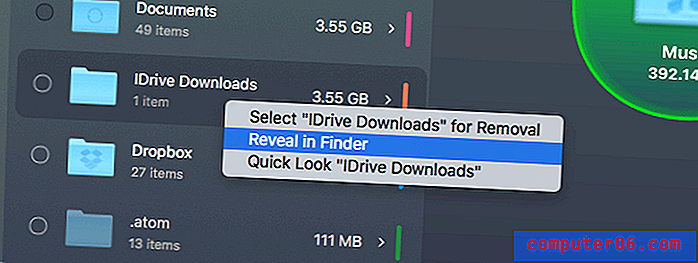
Natychmiast go usunę. Klikam prawym przyciskiem myszy i otwieram folder w Finderze. Stamtąd przeciągam go do Kosza. Łącznie zaoszczędzono 268 GB . To ogromne - to 39% moich danych!
I doskonale ilustruje, dlaczego ta aplikacja jest tak przydatna. Zakładałem, że gigabajty danych zniknęły i niepotrzebnie zajmują miejsce na moim dysku. Być może byli tam od lat, zanim się zorientowałem. Ale dziś ich nie ma, ponieważ prowadziłem Kosmiczną Soczewkę.
Jak to dostać?
Jestem zaskoczony, jak niechlujne stały się moje nawyki przechowywania danych w ciągu ostatnich kilku lat. Rozumiem, jak łatwo jest zrozumieć Space Lens i jak szybko pozwoliło mi to zidentyfikować zmarnowane miejsce na dysku. Jeśli chcesz zrobić to samo na dysku, polecam. Będzie on dostępny w nowej wersji CleanMyMac X, która powinna być dostępna pod koniec marca lub kwietnia 2019 r.
Możesz też przetestować publiczną wersję beta już dziś. Pamiętaj, że oprogramowanie beta może zawierać funkcje eksperymentalne, stać się niestabilne lub powodować utratę danych, więc używaj go na własne ryzyko. Jak wspomniano, napotkałem kilka drobnych problemów i przekazałem je do obsługi MacPaw.
Jeśli chcesz wypróbować wersję beta, wykonaj następujące czynności:
- Z menu wybierz CleanMyMac / Preferencje
- Kliknij ikonę Aktualizacje
- Zaznacz „Oferta aktualizacji do wersji Beta”
- Kliknij przycisk „Sprawdź dostępność aktualizacji”.
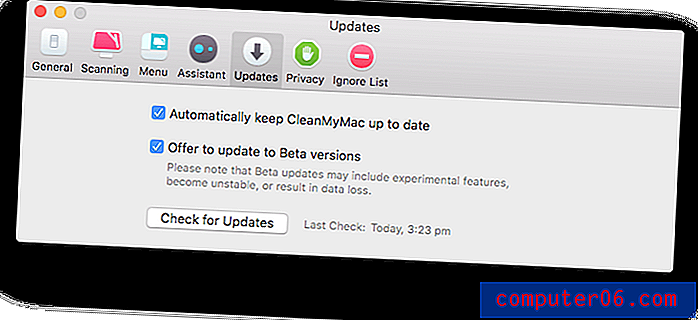
Pobierz aktualizację, a aplikacja uruchomi się automatycznie. Następnie możesz zacząć szukać sposobów na zwolnienie miejsca na dysku głównym komputera Mac. Ile gigabajtów zaoszczędziłeś?